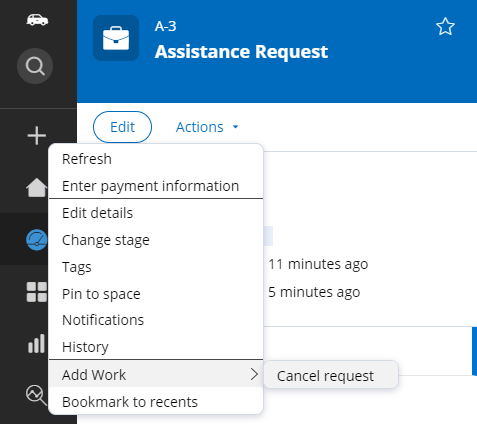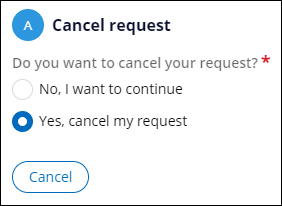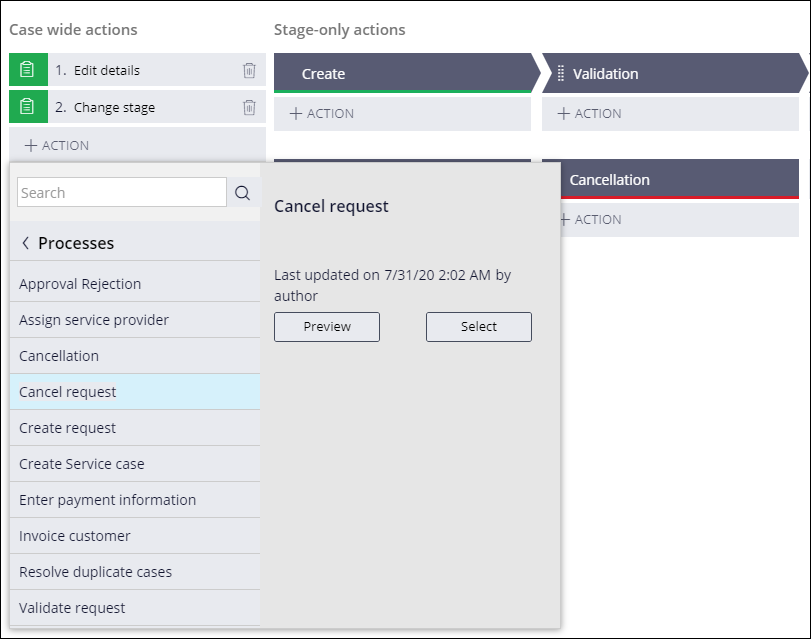
Adicionar ações opcionais a um fluxo de trabalho
1 Tarefa
5 min
Scenario
A InsCorp quer garantir que os clientes possam cancelar solicitações de serviço a qualquer momento. Para oferecer suporte à coprodução, um system architect configurou o processo Cancelar solicitação (Cancel request) para um citizen developer aprimorar. Adicione o processo Cancelar solicitação (Cancel request) pré-configurado como uma ação opcional global a fim de cancelar solicitações de assistência. Atualize o processo para avançar o caso para o estágio Cancelamento (Cancellation) se o usuário optar por cancelar a solicitação de assistência.
A tabela a seguir apresenta as credenciais necessárias para concluir o desafio.
| Papel (Role) | Nome do usuário | Senha |
|---|---|---|
| Desenvolvedor de aplicativo | author@gogoroad | pega123! |
Nota: Seu ambiente de prática pode oferecer suporte para a conclusão de múltiplos desafios. Como resultado, a configuração exibida na apresentação do desafio pode não corresponder exatamente ao seu ambiente.
Challenge Walkthrough
Detailed Tasks
1 Adicionar o processo Cancelar solicitação (Cancel request) como uma ação global
- No painel de navegação do App Studio, clique em Tipos de caso > Solicitação de assistência (Case types > Assistance Request) para abrir o tipo de caso Solicitação de assistência (Assistance Request).
- No canto superior direito da guia Fluxo de trabalho (Workflow), clique em Ações opcionais (Optional actions) para exibir as ações opcionais existentes.
- Na seção Ações globais (Case wide actions), clique em Ação > Mais > Processos (Action > More > Processes) para exibir uma lista de processos existentes.
- Na lista de processos, clique em Cancelar solicitação > Selecionar (Cancel request > Select) para exibir o processo na lista de ações globais.
- No canto superior direito, clique em Salvar (Save) para aplicar as alterações ao tipo de caso Solicitação de assistência (Assistance Request).
Confirm your work
- No tipo de caso Solicitação de assistência, no canto superior direito, clique em Salvar e executar (Save and run) para executar uma nova instância do tipo de caso Solicitação de assistência (Assistance Request).
- Escolha qualquer cliente na lista ID da conta (Account ID) e avance o caso para depois da visualização Identificar veículo (Identify vehicle).
- Em qualquer lugar do caso, clique em Ações > Adicionar trabalho > Cancelar solicitação (Actions > Add Work > Cancel request) para cancelar a solicitação de assistência.
- Na seção Cancelar solicitação (Cancel request), selecione Sim, cancelar minha solicitação (Yes, cancel my request).
- Clique em Enviar (Submit) para cancelar a solicitação e resolver o caso com um status de Resolvido-Retirado (Resolved-Withdrawn).
Este Desafio serve para praticar o que você aprendeu nos seguintes Módulo:
Disponível nas seguintes missões:
If you are having problems with your training, please review the Pega Academy Support FAQs.
Quer nos ajudar a melhorar esse conteúdo?